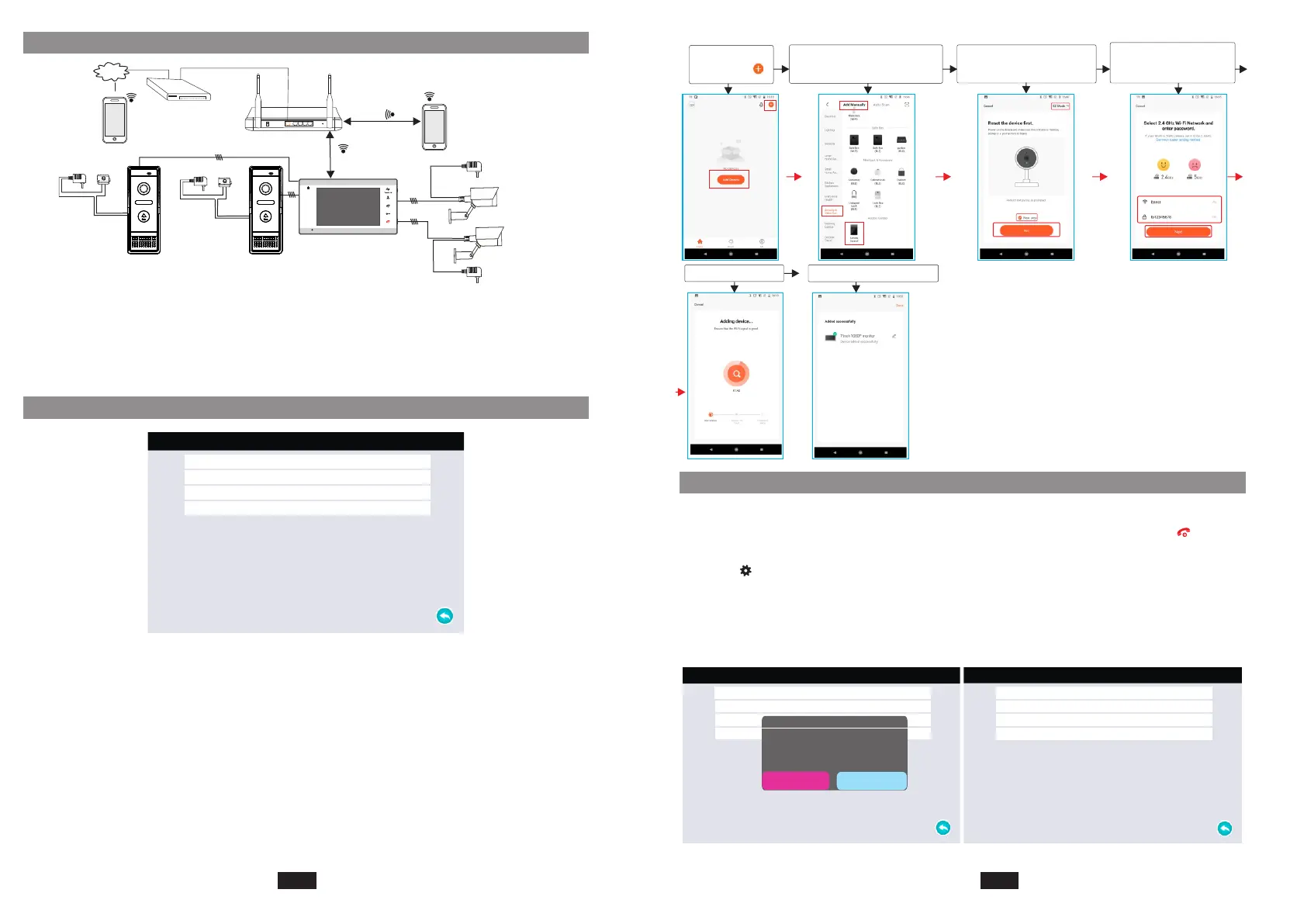Rete senza fili
Nota:
1. Si prega di notare che il monitor funziona solo con WIFI 2.4G, non supporta WIFI 5G.
2. Porta il monitor e il router WIFI a una distanza massima di 49 piedi (circa 15 metri).
L'utente può configurare il monitor tramite la modalità AP o la modalità EZ.
Internet
4C
WIFI(LAN)
IOS/Android
Reset
WAN
LAN
To WAN
WIFI(LAN)
WIFI(LAN)
3G/4G/WIFI
IOS/Android
Monitor interno IP
Modem
Router
4C
PORTA1 PORTA2
CAM1
CAM2
4C
Adattatore di alimentazione per
telecamera cctv (non incluso)
Adattatore di alimentazione per
telecamera cctv (non incluso)
4C
A. Aggiungi un dispositivo tramite la modalità EZ.
Passo 1. Porta il monitor in modalità EZ;
Nota:
La modalità di accoppiamento di rete predefinita del monitor è "Modalità EZ".
Accedere all'interfaccia del menu "Impostazioni->Impostazioni di rete" e assicurarsi
che "Modalità accoppiamento rete" su "Modalità EZ".
Network setting
Net pairing Mode
Cloud services
IP address
MAC
EZ Mode
Unconnected
a0:9f:10:73:13:01
Monitoring
Unlock
Talk
Hang up
1
2
Passo 1. Porta il monitor in modalità AP manualmente.
B. Aggiungi un dispositivo tramite la modalità AP.
Passo 2. Accedi all'app Tuya Smart, aggiungi un nuovo monitor IP.
Fai clic su "Aggiungi
dispositivo" o " ”
Fare clic su "Aggiungi manualmente"
->"Videosorveglianza"->"Controllo
accessi";
Scegli "Modalità EZ",
assicurati che il monitor entri
in modalità EZ;
Scegli la rete WiFi a 2,4 GHz
e inserisci la password WiFi;
Attendi la connessione;
la connessione è completata
Network setting
Net pairing Mode
Cloud services
WIFI hotspot
Password
Cable
Unconnected
SmartLife-b1f246
12345678
Network setting
Net pairing Mode
Cloud services
WIFI hotspot
Password
AP Mode
Unconnected
a0:9f:10:73:13:01
Restart system
Ok
Cancel
Accedere all'interfaccia del menu "Impostazioni->Impostazioni di rete" e modificare la "Modalità
accoppiamento rete" in "Modalità AP". Dopo aver selezionato “Modalità AP”, e premere “ ”,
apparirà la seguente finestra, selezionare "OK" (la casella dell'opzione selezionata è rossa), e poi
premere “ ” per confermare, il monitor si riavvierà automaticamente. Dopo il riavvio del monitor,
entrerà nella modalità di abbinamento rete AP, nel menu verranno visualizzati l'hotspot WiFi del monitor
e la password dell'hotspot.
Nota: L'hotspot Wi-Fi del monitor viene visualizzato come "SmartLife-xxxx" e la password
dell'hotspot è "12345678".
Alimentazione
AC/DC
(non inclusa)
Serratura
(non inclusa)
Serratura
(non inclusa)
Alimentazione
AC/DC
(non inclusa)
Hang up
IT- 69
IT- 70
